![]() Opzioni: barre degli strumenti
Opzioni: barre degli strumenti
|
|
|
Opzioni |
|
Barre degli strumenti![]() Dimensioni e stili
Dimensioni e stili
Apre la scheda Opzioni: Barre degli strumenti e gestisce le barre degli strumenti ed i loro pulsanti.
La scheda Opzioni: Barre degli strumenti mostra i contenuti del layout delle barre degli strumenti. Il layout delle barre degli strumenti contiene le barre degli strumenti, i pulsanti e la posizione di ciascuna barra degli strumenti sullo schermo. Determina inoltre se una barra degli strumenti è visibile o nascosta.
Crea un nuovo file di collezione delle barre strumenti (.rui).
Apre un file di collezione delle barre strumenti già esistente (.rui).
Chiude la collezione di barre selezionata.
Chiude tutte le collezioni di barre.
Salva la collezione di barre selezionata.
Salva la collezione di barre selezionata su un altro file.
Salva tutte le collezioni di barre.
Apre la finestra di dialogo "Proprietà file RUI".
Importa le barre degli strumenti da un'altra collezione.
Esporta gruppi di barre degli strumenti.
Crea un nuovo gruppo di barre degli strumenti.
Crea una nuova barra degli strumenti.
Elimina la barra degli strumenti selezionata.
![]() Proprietà
Proprietà
Apre la finestra di dialogo "Proprietà barra strumenti".
Nome del gruppo
Il nome del gruppo a cui appartiene la barra strumenti.
Scheda
Il nome della scheda della barra strumenti. In un gruppo si può avere solo una scheda.
Il testo che appare nella scheda della barra.
Apre l'Editor delle bitmap.
Aspetto pulsante barra strumenti
 Solo immagine
Solo immagine
Mostra solo l'immagine.

 Solo testo
Solo testo
Mostra solo il testo.

 Sia immagine che testo
Sia immagine che testo
Mostra sia l'immagine che il testo.
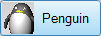
Barra laterale
Assegna una barra laterale.
Le barre laterali sono dei gruppi speciali in cui può essere inserito qualsiasi gruppo esistente a seconda della scheda attiva.
Nell'area di lavoro predefinita, se si clicca su una delle schede del gruppo Standard della parte superiore (Strumenti curve, Strumenti solidi, Disegno tecnico...), nella barra laterale ancorata sulla sinistra vengono inseriti i contenuti corrispondenti alla scheda attiva.
Editor area di lavoro
Apre l'Editor dell'area di lavoro.
Libreria macro
Apre la Libreria macro.
Elenca le collezioni di barre degli strumenti attive.
Barre degli strumenti
Elenca le barre degli strumenti della collezione di barre strumenti attiva.
![]() Cliccare sul nome di una barra strumenti per aprirla.
Cliccare sul nome di una barra strumenti per aprirla.
![]() Cliccare con il tasto destro per aprire il menu Modifica.
Cliccare con il tasto destro per aprire il menu Modifica.
Reimposta il layout delle barre degli strumenti sui valori predefiniti.
Gruppi di barre degli strumenti
I gruppi contengono una o più barre degli strumenti, le quali vengono visualizzate sotto forma di schede. Quando si rende mobile una barra strumenti, viene creato automaticamente un gruppo di una barra.
Nei gruppi costituiti da una sola scheda, si può nascondere la scheda.
|
Layout delle barre degli strumenti |
|
Comando BarraStrumenti
Apre la scheda "Opzioni: Barre degli strumenti".
| MostraBarraStrumenti |
|
|
|
|
Comando MostraBarraStrumenti
Apre la barra degli strumenti specificata. Vedi: Opzioni: dimensioni e stili delle barre strumenti > Visibilità.
Passi
![]() Digitare il nome di una barra degli strumenti.
Digitare il nome di una barra degli strumenti.
Si usi il comando BarraStrumenti per visualizzare l'elenco delle barre strumenti presenti nel layout delle barre.
| BloccoBarreStrumenti |
|
|
Menu opzioni delle barre strumenti Blocca finestre ancorate |
|
Comando BloccoBarreStrumenti
Blocca le barre strumenti ed i pannelli ancorati. Vedi: Opzioni: dimensioni e stili delle barre strumenti > Blocca finestre ancorate.
| ResetBarreStrumenti |
|
|
|
|
Comando ResetBarreStrumenti
Ripristina il layout predefinito delle barre degli strumenti
Tutti i file delle barre strumenti (.rui) vengono chiusi ed è necessario riavviare Rhino per completare il processo. Al riavvio, un nuovo file con le barre predefinite viene decompresso dai file installati con il programma di installazione di Rhino ed aperto.
Quando risultano aperte varie sessioni di Rhino contemporaneamente, vengono salvati i cambiamenti realizzati nell'ultima sessione di Rhino ad essere chiusa.
Per salvare le opzioni
Salva le impostazioni su un file.
Ripristina le opzioni.